【CeVIO Creative Studio下载】CeVIO Creative Studio(歌声合成软件) v7.0.21.0 官方版本
软件介绍
CeVIO Creative Studio是一款功能强大的电脑音频合成软件。CeVIO Creative Studio 可快速将用户所上传的音频文件进行合成,并制作虚拟歌手来进行演唱。
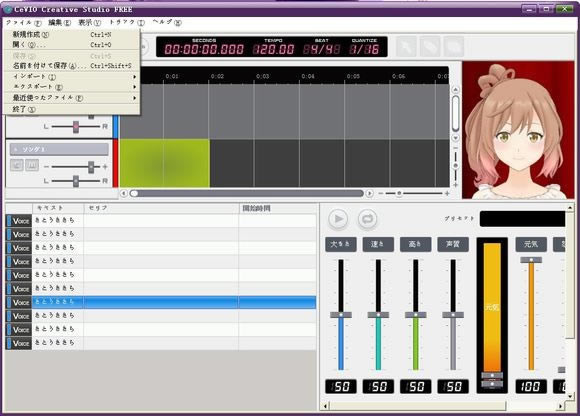
使用方法
首先咱们打开CeVIO,你看到的画面应该是这样的
第一个选项是文件,往下分别是
新建
打开
保存
另存为
导入→CSV格式、MIDI格式、XML格式
导出→所有轨道合并一个WAV、按行导出对话轨WAV、xml文件
最近使用的文件
退出
第二个选项是编辑
里面只有两个选项
撤销
重做
第三个选项是右上角音源头像显示
第四个选项是轨道
轨道删除
插入会话轨道
追加会话轨道
插入歌唱轨道
追加歌唱轨道
插入外部wav文件
追加外部WAV文件
第五个选项帮助
使用说明
版权信息
检查更新
工具栏从左往右分别是
移动到最前 播放 停止 循环 标记起点 标记终点
红色显示栏分别是
时间轴 曲速(可以点击修改) 节拍(可以点击修改) 音符长度量化 (可以点击修改)
右上的鼠标变换有三种
指针 画笔 橡皮
再往下是轨道窗
轨道分三种,会话轨道,歌唱轨道,外部WAV轨道,颜色分别为蓝 红 绿三种。
轨道名 音量条 时间轴
独奏 静音 声道条 会话音轨
蓝轨用于会话,左键点击蓝轨会在下屏出现会话框。
左下角的窗口为文字框,
第一列为音源名称。
第二列为会话内容,可以在此输入日文假名或假汉字
第三列为开始时间,可以输入数字控制起始位置或者直接在轨道窗上移动。
右下角的窗口为感情参数框
两个按钮为试听 循环
右边为预设,你可以下拉菜单来选择初始的三个预设
左中四个参数为音量 速度 音调 音色 中间的条为情感条 对应右边三个情感参数 活力 愤怒 悲伤
最下的框为详细修改单个发音的参数框
VOL为音量 LEN为速度 TON为音调
关于csv文件导入
CeVIO独创了一种CSV格式文件来输入会话内容
可以使用excel或者记事本来编辑,然后保存后缀名为.csv
举例
EXCEL格式 记事本格式
下面说说红轨 歌唱轨道
左键单击红轨
下面弹出钢琴卷帘窗,和vocaloid3非常相似
先是四列属性和红色显示栏差不多
时间轴 曲速(可以点击修改) 节拍(可以点击修改) 调性(可以点击修改)
下面的我就懒得解释了,应该都能看懂的╮( ̄▽ ̄")╭
然后是右键钢琴卷帘菜单
前三个是鼠标工具栏的三个选项,指针 画笔 橡皮
往下是音符长度量化 最小是1/32
再下面是常规的剪切 复制 粘贴 删除
然后是全选
往下依次是歌词输入 音符重叠调整 不同轨道音符显示 颤音无效
最后是音符属性
音符属性中,分三种
音属性 音高 音符长度 歌词
位置属性 所在的 小节 节拍 是否选中
和是否加入气息
关于两种导入方法
相信不少同学都是V转过来的,手里有大把VSQX VSQ或UST无法使用。所以这里详细介绍如何转换。
①MIDI导入法(推荐)
在V中右键全选所有事件,复制歌词,使用japtool转换歌词到假名,在Cevio中复制粘贴。
再使用分享链接中的cadencii,打开VSQ、VSQX、UST,并且导出为MIDI格式
如果UST无法导入导出,请下载UTAU自行保存为VSQ再转换为MIDI
注意:在导出选项中取消导出vocaloid NRPN,否则Cveio中无法导入。
②XML导入法
同①在V中右键全选所有事件,复制歌词,使用japtool转换歌词到假名,直接保存VSQX。
再使用分享链接中的cadencii,打开VSQX,并且导出为XML文件。
与UST相同,XML文件是有几条轨道就导出几个文件。
创建红轨并单击后依次导入即可。
注:由于新版CeVIo的BUG,导致XML导入音符长度不对并且会造成多出奇怪的音符无法删除,所以不推荐使用。
常见问题
Q:我家莎莎拉唱歌只有吹麦声和噗噗声
A:参考第三条的说明处理。
Q:WIN7无法安装APP
A:请下载WIN7版本的APP。
或者这样安装32位的APP
apploc.msi右键属性-->兼容性-->选择以兼容模式运行这个程序-->安装
安装完毕后请在C:/Windows/AppPatch中添加文本文档命名为AppLoc.tmp,属性请选择只读
Q:如何调整单个音符发音?
A:免费版暂无唱歌轨道参数功能,无法进行直接调教,可以使用vocalshfter软件进行后期调教。
详细方法参考安装使用视频。
Q:调教完成后保存为ccs格式无法打开
点击下载媒体软件 >>本地高速下载
点击下载媒体软件 >>本地高速下载